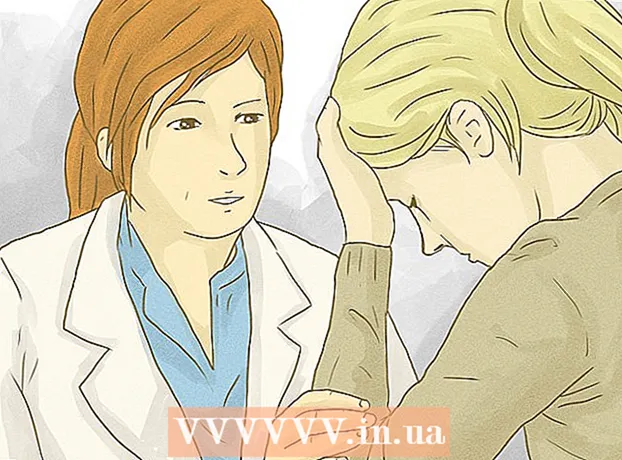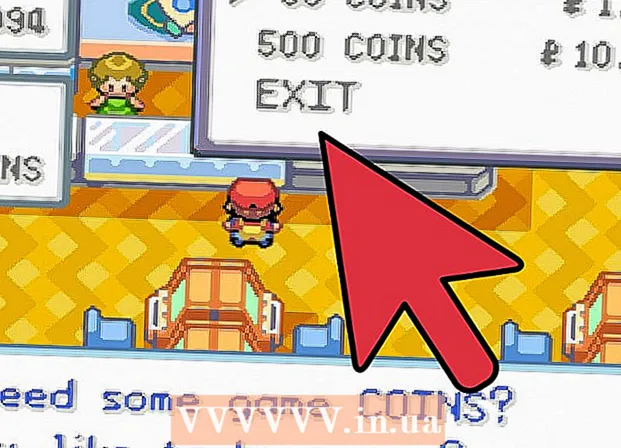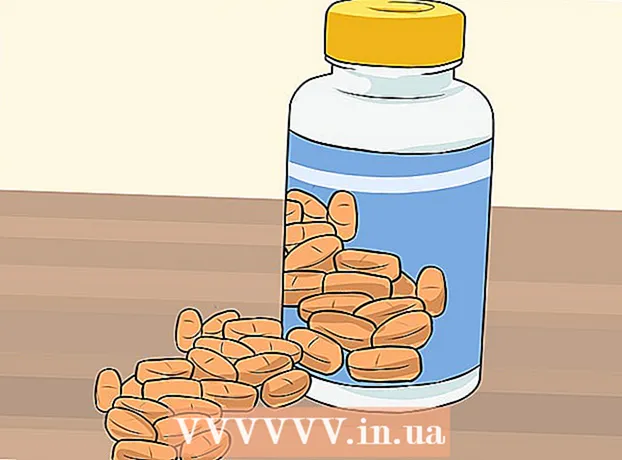Autore:
Tamara Smith
Data Della Creazione:
27 Gennaio 2021
Data Di Aggiornamento:
1 Luglio 2024

Contenuto
- Al passo
- Metodo 1 di 5: tramite un desktop
- Metodo 2 di 5: tramite iPhone
- Metodo 3 di 5: tramite Android
- Metodo 4 di 5: accedi a più account sul desktop
- Metodo 5 di 5: accesso mobile a più account
- Suggerimenti
Questo articolo ti insegnerà come accedere alla tua casella di posta Gmail da un computer o da una piattaforma mobile. Se desideri visualizzare più account contemporaneamente, puoi aggiungere account al browser o al dispositivo mobile dopo aver effettuato l'accesso a un account. Non dimenticare che hai bisogno di un account Gmail per accedere a Gmail.
Al passo
Metodo 1 di 5: tramite un desktop
 Apri il tuo browser. Per aprire Gmail su un computer è necessario un browser (es.Firefox, Safari, Chrome, ecc.).
Apri il tuo browser. Per aprire Gmail su un computer è necessario un browser (es.Firefox, Safari, Chrome, ecc.). - Se desideri utilizzare funzioni Google specifiche di Gmail, dovrai aprire Gmail in Google Chrome.
 Apri Gmail. Vai su https://www.gmail.com/ nel tuo browser. Questo farà apparire la pagina di accesso di Gmail.
Apri Gmail. Vai su https://www.gmail.com/ nel tuo browser. Questo farà apparire la pagina di accesso di Gmail.  Inserisci il tuo indirizzo email. Inserisci l'indirizzo email del tuo Gmail nella casella di testo "Email o numero di telefono" situata al centro della pagina.
Inserisci il tuo indirizzo email. Inserisci l'indirizzo email del tuo Gmail nella casella di testo "Email o numero di telefono" situata al centro della pagina.  Fare clic sul pulsante AVANTI. Questo è un pulsante blu sotto la casella di testo "Email o numero di telefono". Questo ti reindirizzerà alla pagina per inserire la tua password.
Fare clic sul pulsante AVANTI. Questo è un pulsante blu sotto la casella di testo "Email o numero di telefono". Questo ti reindirizzerà alla pagina per inserire la tua password.  Inserisci la tua password. Inserisci la password che utilizzi per accedere al tuo account Gmail.
Inserisci la tua password. Inserisci la password che utilizzi per accedere al tuo account Gmail.  Fare clic sul pulsante AVANTI. Si trova sotto la casella di testo "Password". La tua casella di posta Gmail si aprirà se la tua password e il tuo nome utente corrispondono.
Fare clic sul pulsante AVANTI. Si trova sotto la casella di testo "Password". La tua casella di posta Gmail si aprirà se la tua password e il tuo nome utente corrispondono.
Metodo 2 di 5: tramite iPhone
 Apri l'App Store sul tuo iPhone. Fare clic sull'icona App Store, che assomiglia a una "A" bianca su sfondo azzurro.
Apri l'App Store sul tuo iPhone. Fare clic sull'icona App Store, che assomiglia a una "A" bianca su sfondo azzurro.  Fare clic sul pulsante Cerca. Questa è una scheda nella parte inferiore dello schermo. Questo farà apparire la pagina di ricerca.
Fare clic sul pulsante Cerca. Questa è una scheda nella parte inferiore dello schermo. Questo farà apparire la pagina di ricerca.  Cerca Gmail. Fare clic sulla barra di ricerca nella parte superiore dello schermo, immettere "gmail" e fare clic su "Cerca" sulla tastiera.
Cerca Gmail. Fare clic sulla barra di ricerca nella parte superiore dello schermo, immettere "gmail" e fare clic su "Cerca" sulla tastiera.  Fare clic sul pulsante DOWNLOAD. Si trova a destra dell'intestazione "Gmail - Email di Google".
Fare clic sul pulsante DOWNLOAD. Si trova a destra dell'intestazione "Gmail - Email di Google".  Inserisci il tuo ID quando richiesto. Questo avvierà il download di Gmail sul tuo iPhone.
Inserisci il tuo ID quando richiesto. Questo avvierà il download di Gmail sul tuo iPhone. - Se il tuo iPhone non ha un Touch ID o se non stai usando Touch ID per identificarti nell'App Store, dovrai invece fare clic su "Installa" e quindi inserire la password del tuo ID Apple quando richiesto.
 Apri Gmail. Fai clic su "APRI" nell'App Store o fai clic sull'icona rossa e bianca dell'app Gmail in una delle home page del tuo iPhone.
Apri Gmail. Fai clic su "APRI" nell'App Store o fai clic sull'icona rossa e bianca dell'app Gmail in una delle home page del tuo iPhone.  Fare clic sul pulsante REGISTRATI. Si trova nella parte inferiore dello schermo.
Fare clic sul pulsante REGISTRATI. Si trova nella parte inferiore dello schermo.  Accedi a Gmail. Se nessun account Google è collegato al tuo iPhone, seleziona l'opzione "Google" quando richiesto e quindi procedi come segue:
Accedi a Gmail. Se nessun account Google è collegato al tuo iPhone, seleziona l'opzione "Google" quando richiesto e quindi procedi come segue: - Inserisci il tuo indirizzo email.
- Fare clic su "AVANTI".
- Inserisci la tua password Gmail.
- Fare clic su "AVANTI".
- Se vedi che il tuo account Google è elencato su Gmail, puoi saltare la procedura di accesso spostando l'interruttore bianco a destra del nome del tuo account.
 Attendi il caricamento della tua casella di posta. Una volta effettuato l'accesso a Gmail, la tua casella di posta dovrebbe essere caricata dopo pochi secondi.
Attendi il caricamento della tua casella di posta. Una volta effettuato l'accesso a Gmail, la tua casella di posta dovrebbe essere caricata dopo pochi secondi.
Metodo 3 di 5: tramite Android
 Assicurati di avere l'app Gmail. Apri la cartella della raccolta con le app nella home page (o scorrendo verso l'alto su alcuni dispositivi Android) e cerca l'app Gmail rossa e bianca.
Assicurati di avere l'app Gmail. Apri la cartella della raccolta con le app nella home page (o scorrendo verso l'alto su alcuni dispositivi Android) e cerca l'app Gmail rossa e bianca. - Gmail è preinstallato su quasi tutti i dispositivi Android, quindi dovresti sempre trovare Gmail nella cartella di raccolta con le app.
- Se per qualsiasi motivo Gmail non è installato sul tuo dispositivo Android, apri Google Play Store, cerca Gmail e fai clic su "INSTALLA" nella pagina appropriata per installare l'app.
 Apri Gmail. Fai clic sull'icona di Gmail, che assomiglia a una "M" rossa su sfondo bianco.
Apri Gmail. Fai clic sull'icona di Gmail, che assomiglia a una "M" rossa su sfondo bianco.  Fare clic sul pulsante PORTAMI A GMAIL. Si trova nella parte inferiore dello schermo.
Fare clic sul pulsante PORTAMI A GMAIL. Si trova nella parte inferiore dello schermo. - Se non sei attualmente connesso all'account Google che preferisci sul tuo dispositivo Android, dovrai fare clic su "Aggiungi un altro indirizzo e-mail", fare clic su "Google" e quindi inserire la tua password e il tuo indirizzo e-mail quando richiesto.
 Immettere la password quando richiesto. Quando viene richiesta la password di Gmail per accedere, digitarla nella casella di testo appropriata e quindi fare clic su "AVANTI".
Immettere la password quando richiesto. Quando viene richiesta la password di Gmail per accedere, digitarla nella casella di testo appropriata e quindi fare clic su "AVANTI". - Poiché utilizzi il tuo account Google per accedere da solo ad Android, di solito non dovrai inserire una password.
 Attendi il caricamento della tua casella di posta. Dopo aver scelto il tuo account e aver effettuato l'accesso, la tua casella di posta Gmail dovrebbe caricarsi in pochi secondi.
Attendi il caricamento della tua casella di posta. Dopo aver scelto il tuo account e aver effettuato l'accesso, la tua casella di posta Gmail dovrebbe caricarsi in pochi secondi.
Metodo 4 di 5: accedi a più account sul desktop
 Apri Gmail. Vai su https://www.gmail.com/ nel tuo browser. Una volta effettuato l'accesso, verrà visualizzata la posta in arrivo di Gmail.
Apri Gmail. Vai su https://www.gmail.com/ nel tuo browser. Una volta effettuato l'accesso, verrà visualizzata la posta in arrivo di Gmail. - Se non hai effettuato l'accesso, devi inserire il tuo indirizzo e-mail e la password quando richiesto.
 Fai clic sull'icona del tuo profilo. Questa è un'icona circolare nell'angolo in alto a destra della pagina. Facendo clic su questo farà apparire un menu a scorrimento.
Fai clic sull'icona del tuo profilo. Questa è un'icona circolare nell'angolo in alto a destra della pagina. Facendo clic su questo farà apparire un menu a scorrimento. - Se il tuo account non fornisce un'immagine del profilo, devi invece fare clic sul cerchio colorato con la prima lettera del nome del tuo account.
 Fare clic su Aggiungi account. Si trova nell'angolo inferiore sinistro del menu scorrevole.Si aprirà una nuova pagina con un elenco dei tuoi account Google salvati.
Fare clic su Aggiungi account. Si trova nell'angolo inferiore sinistro del menu scorrevole.Si aprirà una nuova pagina con un elenco dei tuoi account Google salvati.  Fai clic su Utilizza un account diverso. Si trova in fondo all'elenco degli account.
Fai clic su Utilizza un account diverso. Si trova in fondo all'elenco degli account. - Se desideri utilizzare un account esistente elencato nell'elenco ma in cui sei disconnesso, dovrai fare clic sul nome dell'account e inserire la password quando richiesto.
 Inserisci l'indirizzo e-mail. Quando richiesto, inserisci l'indirizzo email dell'account Gmail che desideri aggiungere.
Inserisci l'indirizzo e-mail. Quando richiesto, inserisci l'indirizzo email dell'account Gmail che desideri aggiungere.  Fare clic sul pulsante AVANTI. Si tratta di un segno blu sotto la casella di testo "Email o numero di telefono".
Fare clic sul pulsante AVANTI. Si tratta di un segno blu sotto la casella di testo "Email o numero di telefono".  Inserisci la tua password. Inserisci la password che utilizzi per accedere al tuo account Gmail.
Inserisci la tua password. Inserisci la password che utilizzi per accedere al tuo account Gmail.  Fare clic sul pulsante AVANTI. Si trova sotto la casella di testo "Password". Questo aggiungerà l'account all'elenco degli account attualmente collegati e aprirà la posta in arrivo dell'account.
Fare clic sul pulsante AVANTI. Si trova sotto la casella di testo "Password". Questo aggiungerà l'account all'elenco degli account attualmente collegati e aprirà la posta in arrivo dell'account.  Cambia account. Se desideri tornare all'altro account con cui hai effettuato l'accesso, fai clic sul cerchio del profilo corrente nell'angolo in alto a destra dello schermo, quindi fai clic sull'account che desideri visualizzare dal menu a discesa.
Cambia account. Se desideri tornare all'altro account con cui hai effettuato l'accesso, fai clic sul cerchio del profilo corrente nell'angolo in alto a destra dello schermo, quindi fai clic sull'account che desideri visualizzare dal menu a discesa.
Metodo 5 di 5: accesso mobile a più account
 Apri Gmail. Fai clic sull'icona dell'app Gmail, che assomiglia a una "M" rossa su sfondo bianco. Questo aprirà la posta in arrivo dell'account Gmail a cui hai effettuato l'accesso.
Apri Gmail. Fai clic sull'icona dell'app Gmail, che assomiglia a una "M" rossa su sfondo bianco. Questo aprirà la posta in arrivo dell'account Gmail a cui hai effettuato l'accesso. - Se non hai effettuato l'accesso, inserisci il tuo indirizzo e-mail e la password quando richiesto.
 Fare clic sul pulsante ☰. Si trova nell'angolo in alto a sinistra dello schermo. Apparirà un menu a comparsa.
Fare clic sul pulsante ☰. Si trova nell'angolo in alto a sinistra dello schermo. Apparirà un menu a comparsa.  Fare clic sul proprio indirizzo e-mail attuale. Si trova nella parte superiore del menu popup. Questo farà apparire un menu scorrevole.
Fare clic sul proprio indirizzo e-mail attuale. Si trova nella parte superiore del menu popup. Questo farà apparire un menu scorrevole.  Fare clic sul pulsante Gestisci account. Si trova nel menu scorrevole. Apparirà un nuovo menu.
Fare clic sul pulsante Gestisci account. Si trova nel menu scorrevole. Apparirà un nuovo menu.  Fare clic sul pulsante Aggiungi account. Questa opzione è nel menu.
Fare clic sul pulsante Aggiungi account. Questa opzione è nel menu.  Fare clic sul pulsante Google. Questo è in cima all'elenco delle opzioni.
Fare clic sul pulsante Google. Questo è in cima all'elenco delle opzioni. - È possibile che ti venga chiesto di concedere a Google l'accesso per eseguire l'accesso. In tal caso, fai clic su "Continua" o "AMMETTI".
 Inserisci il tuo indirizzo email. Fare clic sulla casella di testo "E-mail o numero di telefono" e quindi digitare l'indirizzo e-mail dell'account che si desidera utilizzare.
Inserisci il tuo indirizzo email. Fare clic sulla casella di testo "E-mail o numero di telefono" e quindi digitare l'indirizzo e-mail dell'account che si desidera utilizzare.  Fare clic sul pulsante AVANTI. Si trova sotto la casella di testo.
Fare clic sul pulsante AVANTI. Si trova sotto la casella di testo.  Inserisci la tua password. Inserisci la password che utilizzi per accedere al tuo account Gmail.
Inserisci la tua password. Inserisci la password che utilizzi per accedere al tuo account Gmail.  Fare clic sul pulsante AVANTI. Si trova in fondo alla pagina. Questo aggiungerà il tuo account all'elenco degli account attualmente registrati e si aprirà la posta in arrivo dell'account.
Fare clic sul pulsante AVANTI. Si trova in fondo alla pagina. Questo aggiungerà il tuo account all'elenco degli account attualmente registrati e si aprirà la posta in arrivo dell'account.  Passa da un account all'altro. Se desideri passare a un altro account con accesso, fai clic su ☰, quindi fai clic sull'immagine del profilo del tuo account. Si trova nella parte superiore del menu.
Passa da un account all'altro. Se desideri passare a un altro account con accesso, fai clic su ☰, quindi fai clic sull'immagine del profilo del tuo account. Si trova nella parte superiore del menu. - Se il tuo account non ha un'immagine del profilo, dovrai invece fare clic sul cerchio colorato con la prima lettera del nome del tuo account.
Suggerimenti
- È anche possibile configurare Gmail per l'utilizzo offline su un computer se desideri essere in grado di visualizzare le tue e-mail senza accedere a Internet.